本文主要是介绍Mac版2024 CleanMyMac X 4.14.6 核心功能详解以及永久下载和激活入口,希望对大家解决编程问题提供一定的参考价值,需要的开发者们随着小编来一起学习吧!
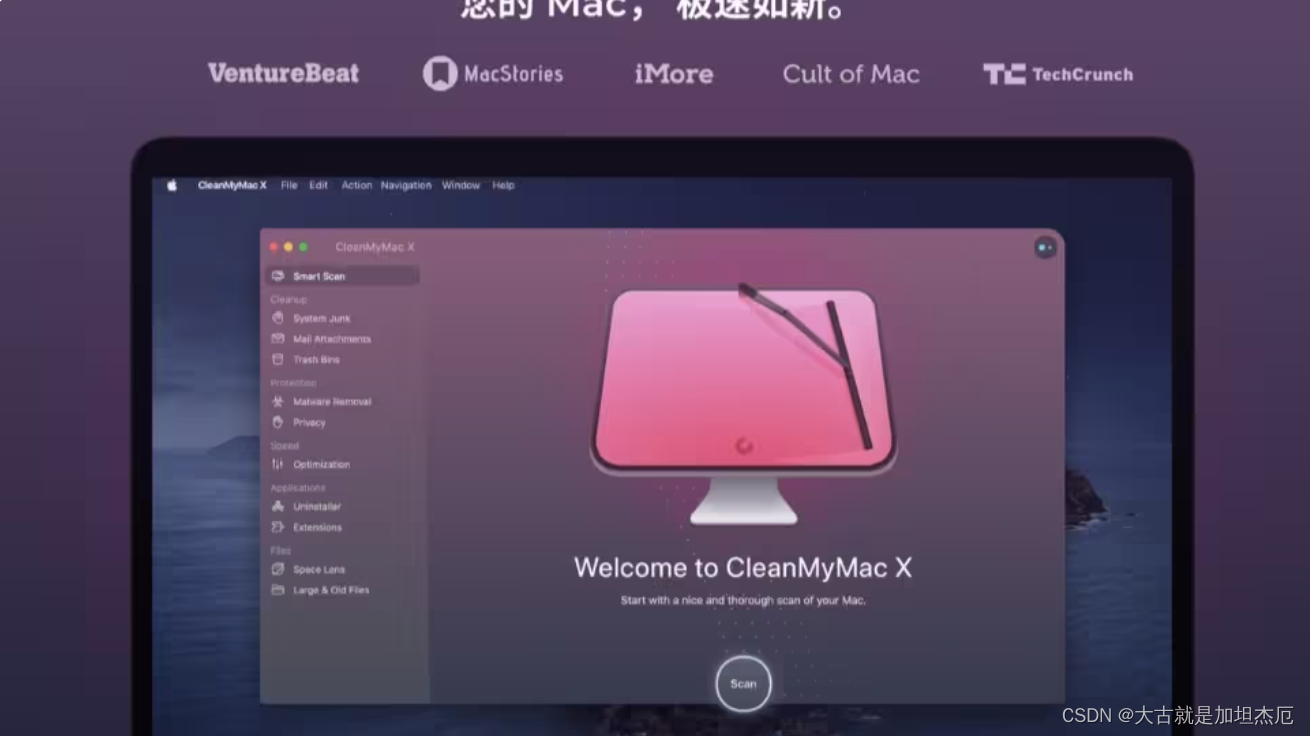
CleanMyMac 是 macOS 上久负盛名的系统清理工具,2018 年,里程碑式版本 CleanMyMac X 正式发布。不仅仅是命名上的变化,焕然一新的 UI、流畅的动画也让它显得更加精致。新增的系统优化、软件更新等功能,使得在日常使用 macOS 时有了 CleanMyMac X 更多用武之地。
在 Apple Silicon Mac 设备正式推出的三个多月后,CleanMyMac X 终于迎来了又一个备受关注的版本—— 4.8.0,除了对 Apple Silicon Mac 设备提供原生支持之外,更是重新设计了 UI 元素,华丽的现代化风格显露无余。
CleanMyMac X-安装包:http://xiazai.softbanks.net/sanpang/CleanMyMacX_sanpang.pkg
冷静看待 CleanMyMac X 的利与弊
如今的 CleanMyMac X,早已不是单纯的系统清理工具。在逐渐融入系统优化、软件管理、文件管理等功能后,逐渐趋近于 macOS 的「系统管家」,却又没有 Windows 上「XX 卫士」的臃肿。
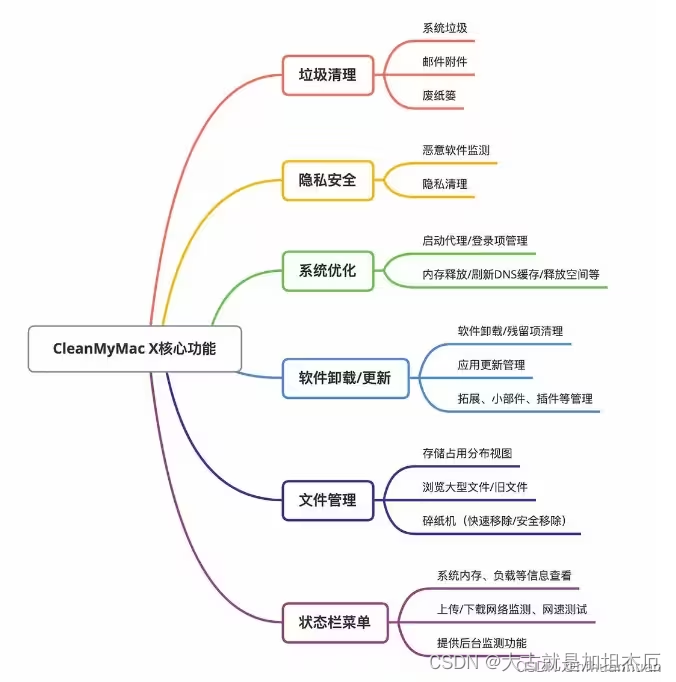
相比 Windows 系统上某些电脑管家、安全卫士之流,CleanMyMac X 已经相当克制了。没有无脑的新增各种功能,而是主要集中在系统清理、优化、安全、文件管理以及辅助性功能上,这些基本都是 macOS 用户需求量较大的,且具备一定实用性。
然而我认为,选择一款工具类软件,用户始终都要明白自己的需求是什么。
在 CleanMyMac X 主界面中,优先级最高的功能是智能扫描,将清理、保护以及速度三大功能整合到一起,通过应用预设的规则进行一键式操作,我更愿意称其为「傻瓜式清理」。但这是 CleanMyMac X 中唯一一个我没有使用过的功能。

选择不使用它,并非意味着智能清理会对系统造成损坏,这种情况发生几率非常小。只是在系统清理上,我始终奉行的原则是,作用不明的文件谨慎清理,因此我更习惯手动勾选需要删除的内容。
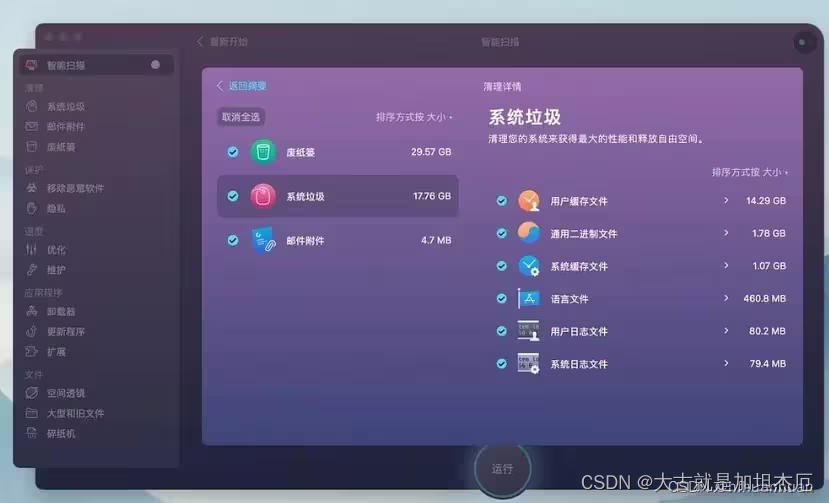
此外,在正常使用情况下,软件扫描出来的垃圾文件多为系统或者应用缓存、临时文件、日志以及废纸篓文件等,「智能清理」会清除掉扫描到的所有的这些垃圾文件。其中,缓存、临时文件等产生本身是为了提升软件或者系统的加载速度,虽然清理后并不会影响软件或者系统的完整性,却可能会影响加载速度,在非必要情况下并不需要去特意清理,因为往往都会在使用过程中重建新的缓存。
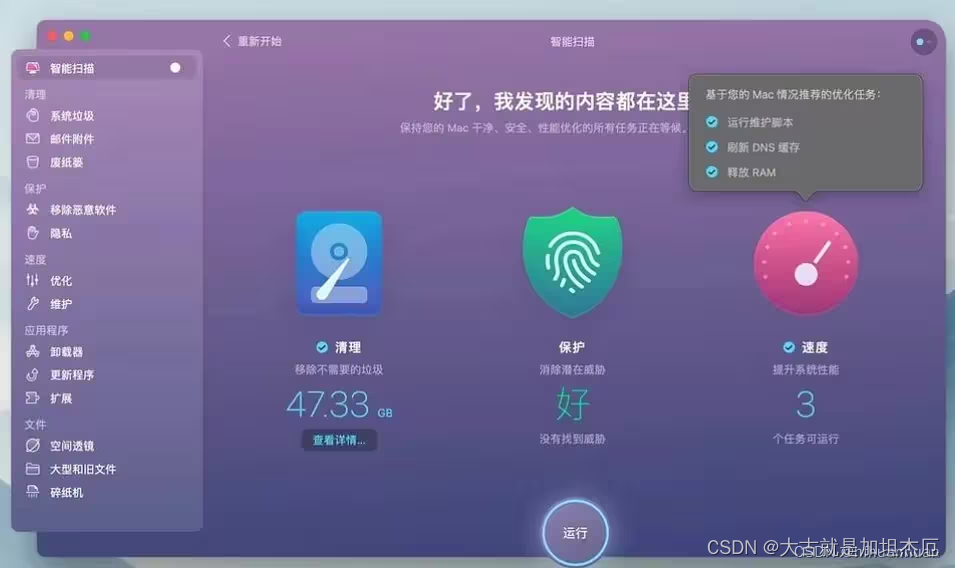
在智能扫描中,会提示「提升系统性能」的优化,这些其实是来自 CleanMyMac X 的维护功能,其中包含释放内存、运行维护脚本、刷新 DNS 缓存、修复磁盘权限等多个功能。一般情况下,这类系统维护功能并不会给 macOS 系统带来明显的性能提升,除非发生系统故障需要借助相关功能修复,否则不建议使用。
无论在什么平台、使用何种清理工具,我都建议大家谨慎使用所谓的「智能清理」、「一键清理」、「一键优化」之类的功能。
那为什么还要使用 CleanMyMac X 呢?
以个人使用情况为例,垃圾清理、软件卸载/更新、启动项管理是我使用频率最高的功能。除了 CleanMyMac X 之外,我还真想不到哪一款单一应用能够完美替代,这也是我选择 CleanMyMac X 的主要动力。
系统清理
CleanMyMac X 对新用户非常友好,软件本身并没有太复杂的逻辑,而且几乎每一步操作都有简要注释,让用户能够尽可能了解是否会造成风险。
如果你没办法确定某一类型文件的作用,建议通过搜索引擎了解清楚再做决定是否要清理,不然还是建议保留。虽然 CleanMyMac X 的清理功能很丰富,但长久使用下来,我使用最多的是以下三种:
系统垃圾:主要针对缓存、日志文件等;
软件卸载:应用彻底卸载及残留清理;
隐私清理:应用权限管理、浏览记录等隐私信息。
系统垃圾清理

CleanMyMac X 系统垃圾清理功能可以一键扫描出磁盘上各种类型缓存、日志文件、不需要的语言文件等常见类型。一般情况下,占比较多的基本都是经常使用的应用程序所产生的缓存文件。

在需要为磁盘腾出一定空间的情况下,清理应用缓存可以有不错的效果。CleanMyMac X 直观地显示出各缓存文件夹的大小,并且可以「在访达中显示」该文件,方便进行定向清理。
软件卸载
macOS 卸载软件确实会比 Windows 方便不少,直接将应用程序拖入废纸篓即可。但这样的方式往往是删除了主程序文件,造成不少关联文件残留,而且你还不知道具体路径。
一般来说,如果应用本身附带有卸载程序的话,其实可以做到相对彻底的清理,而实际情况是这样的应用并不多。即便有一个个去找卸载应用也并不方便,因此这也是我重度依赖 CleanMyMac X 的原因。
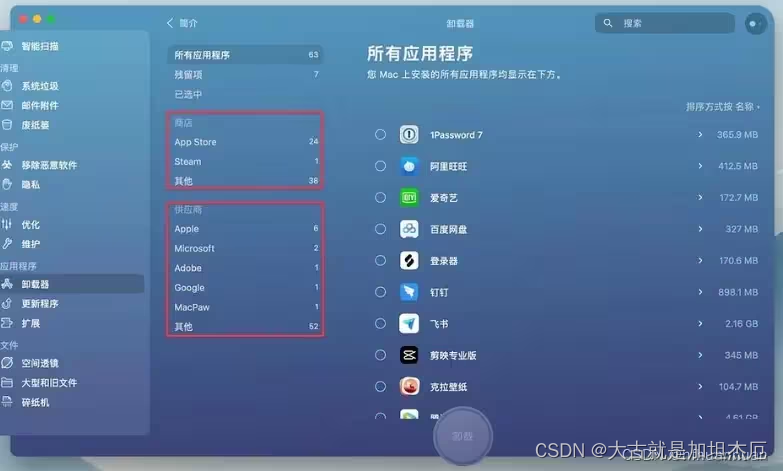
在 CleanMyMac X 卸载器中,预设了一些分组以便对应用进行区分管理,根据安装渠道,Mac App Store 安装的应用为一组,Steam、Setapp 应用也均会独立分组;此外也有根据供应商来区分,如 Apple、Adobe、Microsoft、Google 等也都被单独列出来。
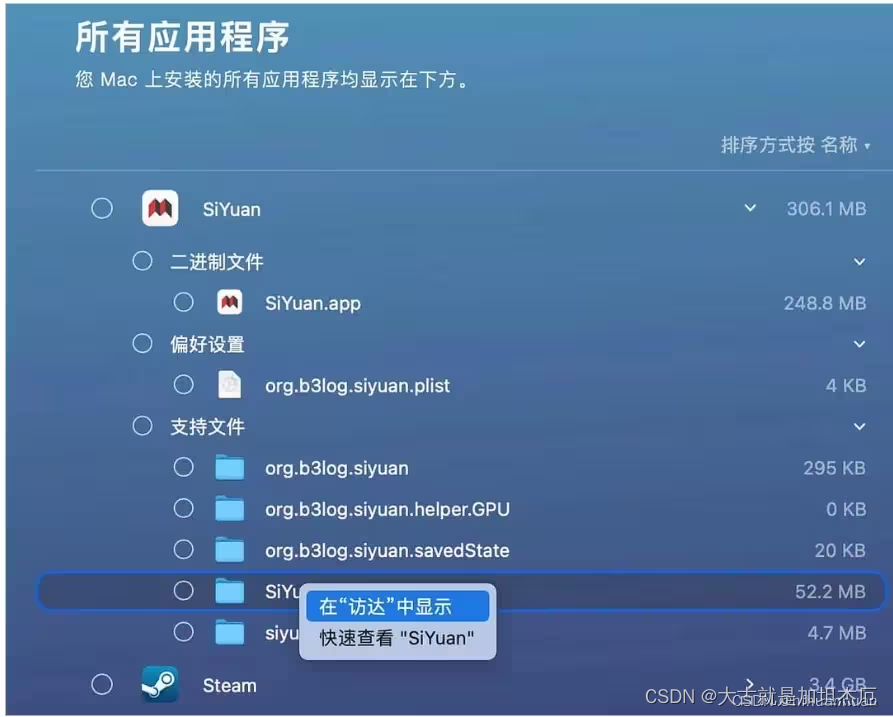
每一个应用程序所占空间大小一目了然,点击展开应用程序包,就能查看更细致的二进制文件、偏好设置、支持文件以及日志等所有相关数据的存储信息,并且能够快速在访达中打开,卸载时当然也都会一并清理掉。

如果直接从「应用程序」文件夹中移除软件,CleanMyMac X 菜单栏则会弹窗提醒,指引打开 CleanMyMac X 扫描卸载残留文件,以便做进一步清理。
有了 CleanMyMac X,既能更彻底卸载软件,也可以作为应用程序相关文件指引,更快找到特定的配置文件。
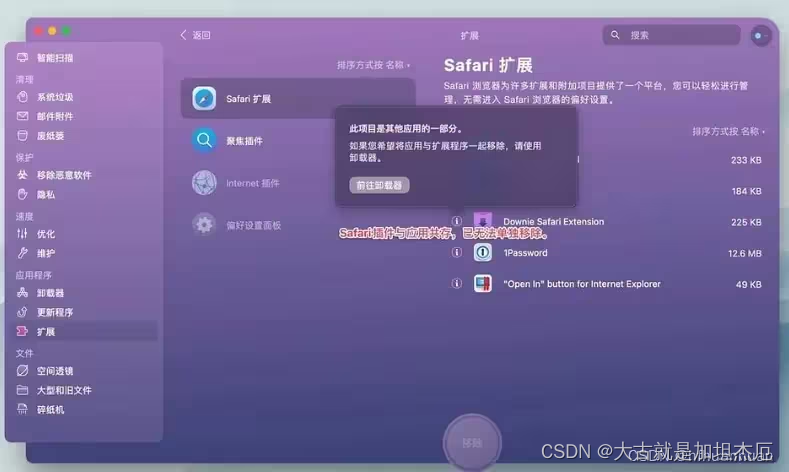
在 macOS 上,部分软件安装后往往会同时附带一些拓展,多为 Safari 浏览器的插件,如 1Password、Downie、RSS 订阅工具等,这些拓展基本与主应用程序共存,无法单独卸载,如果真的不想要,那就在 Safari 浏览器中不要启用就好。
隐私清理
在这个信息泛滥的时代,隐私已经成为所有人都需要面对的问题,我们在使用电脑、手机时产生的一些数据,都可能成为被不法分子利用的关键信息。
最好的保密方式就是让它消失。CleanMyMac X 有专门针对 macOS 的隐私信息清理功能,也包括对系统敏感权限的管理。
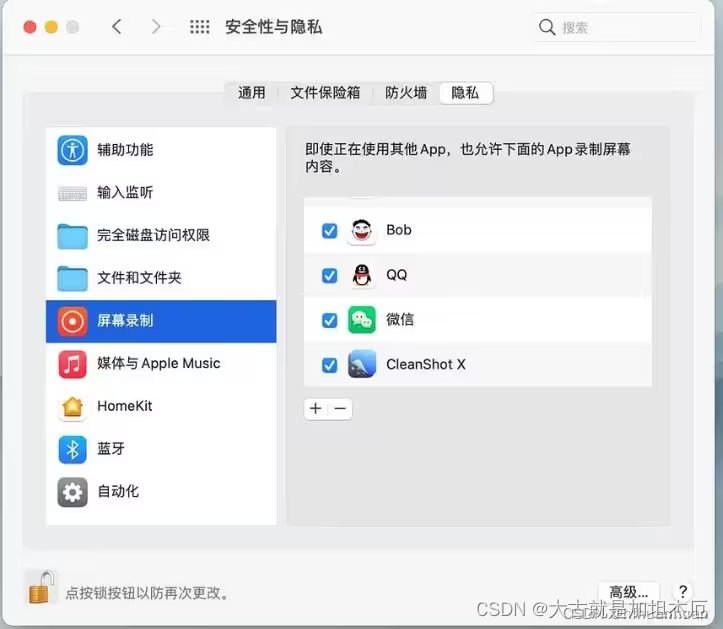
和 iOS 系统一样,macOS 对涉及敏感操作的权限进行控制,如录屏、录音、摄像头、读取照片等权限都需要手动授予第三方应用。通过 CleanMyMac X 能够快速查看所有应用的当前具备的权限,如果发现未经授予或者过度授权的情况可以快速清除,当然这个也需要用户自己确认该权限对于应用程序的部分功能是否必需。

另外,日常使用电脑定期清理文件浏览记录以及浏览器使用痕迹都是一个保护隐私的好习惯。
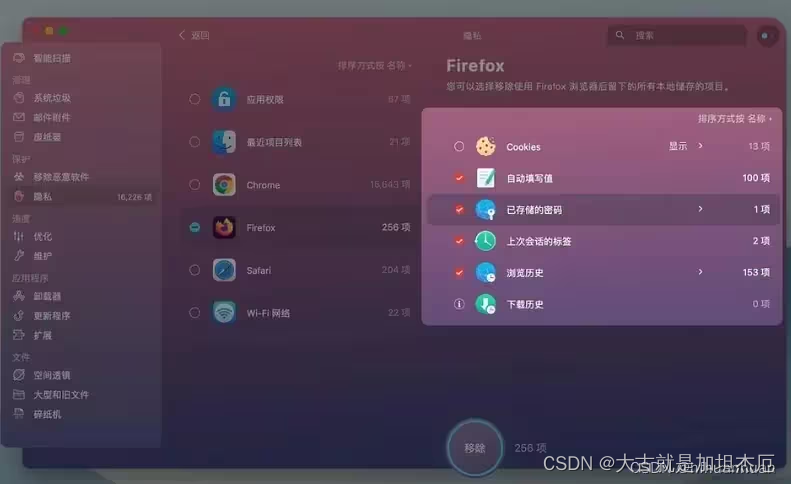
浏览器是大多数人日常使用最频繁的应用,CleanMyMac X 目前还不支持微软 Edge 浏览器的隐私清理,只支持 Chrome、FireFox 以及 Safari,根据需要清理浏览器的 Cookies、自动填写值、浏览历史等。

不过对于 Chrome 浏览器,如果使用了 Google 账号同步体系,可能没办法直接通过 CleanMyMac X 清除已存储密码、浏览历史等数据,因为 CleanMyMac X 只能清理清理本地数据,无法对 Google 账号云端数据进行清除,建议还是直接通过 Chrome 浏览器「隐私设置和安全性」功能进行清理。
快速管理启动项
和 Windows 系统一样,macOS 也支持软件的开机自启动,适当控制开机启动项能够一定程度改善系统运行效率。
在 CleanMyMac X 中将开机启动项细分为两种——启动代理和登录项。「启动代理」类似于 Windows 系统的「服务」项,随系统启动而启动,更多的为软件提供辅助功能,例如 Chrome 的后台更新或者某些监测服务等;而登录项则是在系统启动后自动运行的应用。
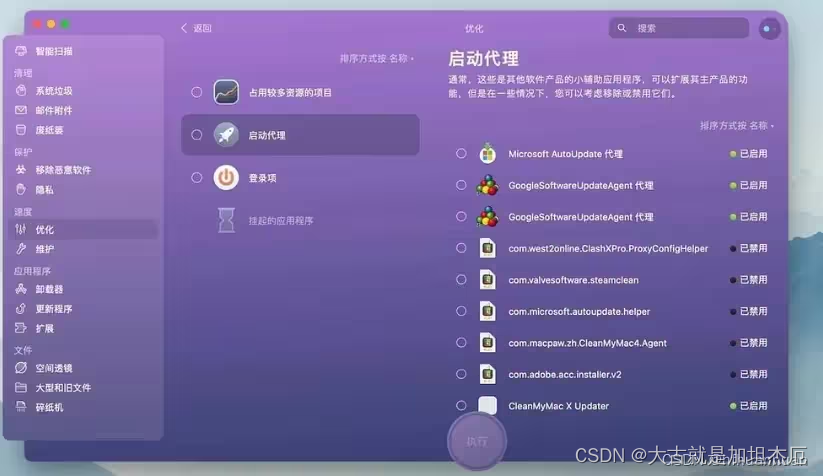
支持启动代理的应用大多会在系统资源库特定位置(LaunchAgents 或 LaunchDaemons 文件夹)生成配置文件,通过 CleanMyMac X 可以禁用或者直接移除启动代理项。

而 CleanMyMac X 中所定义的登录项,主要包含应用程序类,开机自动运行代替手动运行的结果,这些在系统偏好设置中都可以进行设置。

不过你会发现,有一些应用设置开机自启动却没有在 CleanMyMac X 中看到,例如 1Password、CleanShot X 等,这些项目自启动无法在系统设置中进行管理,只能通过应用本身菜单中设置,并且多数仅提供菜单栏常驻的辅助功能,这类启动文件只保存在应用程序文件夹的Contents/Library/LoginItems路径下,例如 1Password 的 1Password Extension Helper、CleanShot X 的 LaunchAtLoginHelper。
在系统偏好设置-用户与群组中管理的称为「用户登录项」,而后者被列为「应用程序登录项」。因为 macOS Big Sur 的系统限制,CleanMyMac X 不再可以显示和管理应用程序登录项,实在有些遗憾。
应用更新
相比于其它 macOS 清理工具,应用更新功能是 CleanMyMac X 的一大亮点。甚至有些时候,通过 CleanMyMac X 可以比 Mac App Store「小红点」更快知晓软件新版动态。
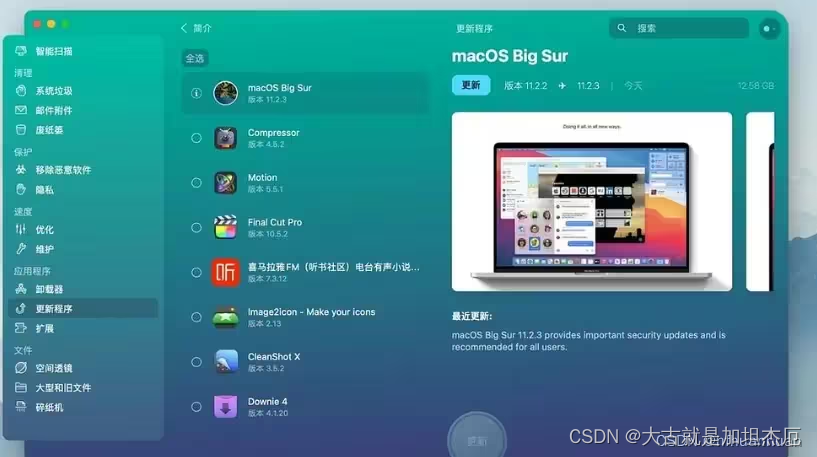
CleanMyMac X 既可以检测到通过 Mac App Store 安装的应用是否有新版本发布,也支持多数第三方渠道安装的应用更新状态,例如 Sketch、Downie、IINA 等等,并且都可以在 CleanMyMac X 中进行一键更新。
然而也存在一些特殊情况,例如上图中 App Store 提示的剪映专业版新版信息,却并没有被 CleanMyMac X 检测到。其次如喜马拉雅这类 Catalyst 应用,在 CleanMyMac X 上检测到的更新信息可能出错,其显示的为 iOS 版本更新信息,这显然在 macOS 上是无法直接使用的(M1 版 mac 未测试,情况未知)。
由于不同的应用所采用的更新技术不一样,CleanMyMac X 目前支持所有使用 Sparkle 更新框架的应用,以及绝大多数通过 Mac App Store 推送更新的应用,包括 macOS 系统版本更新。但部分应用拥有自己的更新程序,例如 Chrome、FireFox、Steam 等等,这些在 CleanMyMac X 中暂时无法检测到更新。
存储空间管理
由于 MacBook 系列设备都已经不支持后期拓展空间,不少用户都可能遇到过存储空间不足的情况,macOS 自带的存储空间管理功能很实用,而 CleanMyMac X 文件管理功能却提供了更炫酷、详细的信息视图,便于有选择性进行空间优化。

「空间透镜」会对全盘空间进行快速扫描,根据文件夹存储大小排列,并且生成右侧的圆形视图,占据空间越大的文件夹所在圆形也就越大,视觉效果拉满。
点击右侧视图文件夹,可以直接进入下一级路径,每一级都会以同样是视图展示存储分布信息,每一次点击的动画都非常灵动(值得说明的是,这样的显示方式无疑是参考了同类软件 DaisyDisk) 。

在大文件浏览管理上,CleanMyMac X 所展示信息更加全面,除了根据类型区分外,还可以单独查看一年前或者一个月前这些时间久远的文件。「所有文件」一类中可以查看快速查看硬盘上所有空间的大型文件,包括废纸篓中,这会比系统自带功能更加方便。
系统小助手
之所以会认为 CleanMyMac X 已经不是单纯的清理工具,除了不断增加额外功能,还有这个「小助手」的存在,使得 CleanMyMac X 更像是 macOS 的系统管家。
开启 CleanMyMac X 的菜单栏助手,点击对应菜单栏常驻图标即可打开功能弹窗。直接显示当前系统存储、内存、电池、CPU、废纸篓以及网络状态,能够直接进行一键测速、清空废纸篓以及释放内存,使系统始终处于良好状态。如果 iOS 设备连接到电脑上,也会实时显示设备存储状态以及电量信息。
菜单栏助手开启后,也能起到对当前系统的后台监测作用。一旦发现异常情况,如检测到恶意软件、某个应用进程卡死或者废纸篓文件超出预设限制,都会进行弹窗提醒,引导用户进一步处理。
如果你觉得 CleanMyMac X 菜单栏预设功能太多或者提醒太频繁,可以在设置中进行调整,只勾选你希望被监测的系统动态或者需要显示的功能,不过只有网络、iOS 设备、Dropbox 网盘这三个可以自定义勾选。
CleanMyMac- 激活入口:https://souurl.cn/yyXLIP
优惠码:KWVA5830

结语
CleanMyMac X 绝对可以成为里程碑式的版本,从「X」的命名也能隐约感觉到开发方的期望。从单纯的垃圾清理工具逐渐变成系统管家级的多功能百宝箱,CleanMyMac X 所适用的用户范围也很广。
这篇关于Mac版2024 CleanMyMac X 4.14.6 核心功能详解以及永久下载和激活入口的文章就介绍到这儿,希望我们推荐的文章对编程师们有所帮助!





